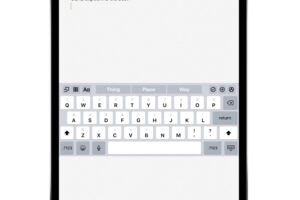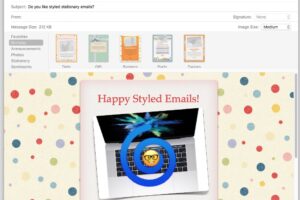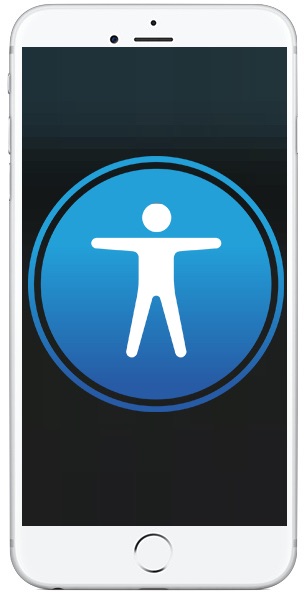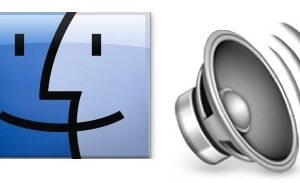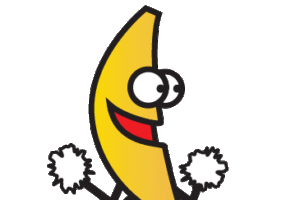Comment réorganiser, cacher et montrer les filtres d'instagrammation cachés

Vous avez quelques filtres Instagram favoris auxquels vous voulez accéder facilement ? Vous n'utilisez jamais certains des autres filtres et vous voulez les cacher ? Vous pouvez maintenant faire les deux, réorganiser vos filtres photo de manière à ce que vos choix préférés soient dans l'ordre que vous souhaitez, et vous pouvez cacher les filtres que vous n'aimez pas ou que vous n'utilisez pas. Bien sûr, si vous cachez un ou plusieurs filtres et que vous décidez d'y accéder à nouveau, vous pouvez le faire aussi. Il y a deux façons de modifier votre liste de filtres, l'une consiste à utiliser un simple glisser-déposer similaire à la modification de la disposition des icônes de l'écran d'accueil, et l'autre à utiliser l'outil de gestion des filtres des applications Instagram.
Pour déplacer ou masquer les filtres, vous devez disposer de la dernière version de l'application Instagram. Si vous ne l'avez pas encore fait, assurez-vous de faire la mise à jour dans l'App Store. Pour ce que ça vaut, cela fonctionne de la même manière sur l'application Instagram de l'iPhone, et sur l'application Instagram d'Android aussi. Oh et si vous avez l'intention de jouer avec vos filtres de cette manière, vous devriez prendre un moment pour passer en mode Avion afin de ne pas télécharger accidentellement une photo pendant que vous faites des réglages.
Arranger et réorganiser les filtres
Il suffit de tapoter et de maintenir un filtre Instagram jusqu'à ce que l'image s'estompe, puis de faire glisser le filtre vers la gauche ou la droite pour le placer dans la position où vous souhaitez le garder.

Si vous souhaitez réorganiser tous vos filtres de manière un peu plus simple, utilisez l'outil Gérer, accessible en glissant tout à droite de la liste des filtres. Le glissement des filtres dans la liste se fait de la même manière que pour les autres éléments de la liste dans iOS, arrangez-les de manière à ce que vos favoris soient en haut de la liste et qu'ils apparaissent en tête de la barre de glissement des filtres.
Cacher les filtres des instagrammes
Cacher un filtre est aussi simple que de le réorganiser, tapez et maintenez un filtre, puis faites-le glisser dans la grande section "Cacher" qui recouvre votre image.

Vous pouvez également masquer les filtres grâce à l'option Gérer, accessible à l'extrême droite de la liste des filtres. Si une coche n'est pas affichée à côté du nom du filtre, le filtre sera masqué.
Accès aux filtres d'instagrammation cachés
Vous voulez retrouver l'accès à vos filtres ? Vous devez utiliser l'outil "Gérer", accessible en faisant défiler jusqu'à l'extrême droite des filtres Instagram et en appuyant sur "Gérer".

Pour afficher un filtre que vous avez caché, tapez sur le filtre de sorte qu'une coche apparaisse à côté du nom.
Après avoir perfectionné vos filtres et vos photos IG, n'oubliez pas que vous pouvez transformer votre propre flux ou celui de quelqu'un d'autre en un économiseur d'écran Instagram personnalisé ou même en un fond d'écran, deux façons assez astucieuses de visualiser un flux Instagram ou un ensemble de photos sur un Mac.